WordPress Gutenberg Editor: Bessere Ansicht der Blöcke
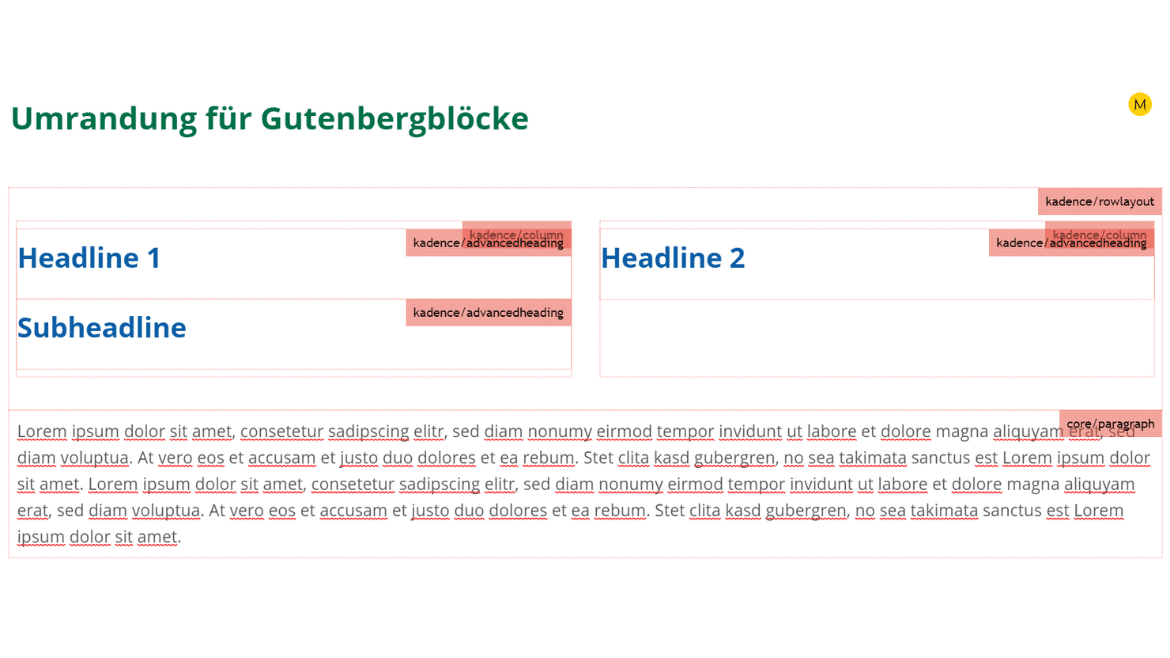
Der Gutenberg-Editor in WordPress ist ein großartiges, systemeigenes Element, um tollen Content zu erstellen. Es macht im Grunde einige Plugins für verschiedene Inhalte und Layouts überflüssig.
Zurzeit gibt es kleines Detail, was nervig sein kann und vor allem Anfänger die Übersicht der verschiedenen/verschachtelten Elemente verlieren lässt: Man sieht die umschließenden Blöcke nicht, bis man sie aktiv ausgewählt hat.
Plugin Editor Block Outline
Aber WordPress wäre nicht WordPress, wenn es nicht tolles Plugin für diesen Umstand gibt. Das Plugin Editor Block Outline ist simpel und belastet das System sehr gering.
Installation
Ihr geht in eurem WordPress im linken Menü auf Plugins und im Untermenü auf Installieren.
Dort gebt ihr im Suchfeld Editor Block Outline ein und wartet kurz. Dann wird euch das Plugin angezeigt und klickt auf Jetzt installieren .
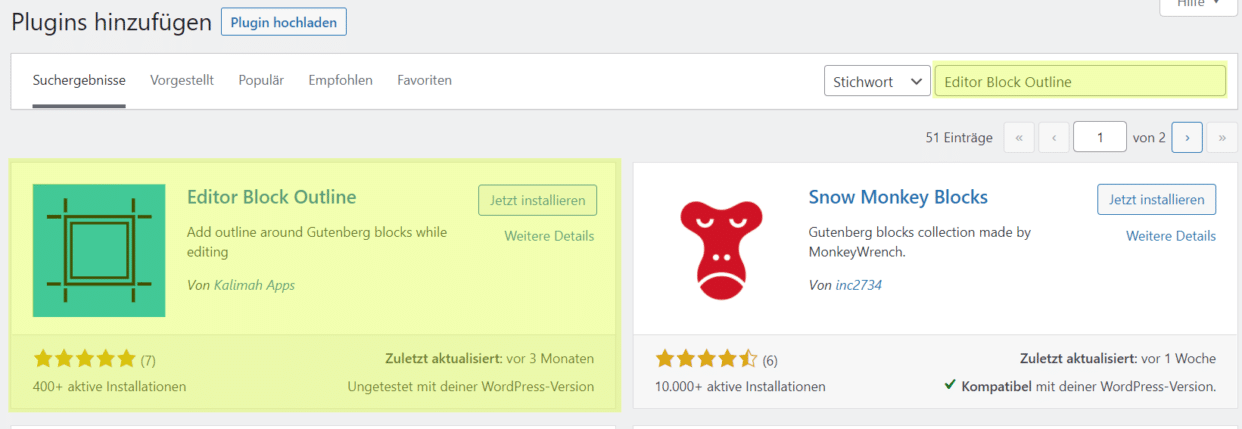
Einstellung
Um das Plugin einzustellen, müsst ihr gerade eine Seite, einen Post oder einen Custom Post Type bearbeiten.
Sollte auf der rechten Seite nicht in der Favoritenleiste das Symbol angezeigt werden,

was wie eine Raute aussieht, klickt ihr auf die drei Punkte.

Danach wählt in Plugin-Auflistung Gutenberg Outlines aus. Dann können die verschiedenen Optionen einstellen:
When to show block outline?
Standard ist Hover, wo die Umrandungen bei aktiven Auswahl mit der Maus oder dem drüberschweben angezeigt wird. Mit Always dauerhaft ein- und mit Disable ausgeblendet.
Show block name
Das zeigt euch in der Umrandung den Namen des Elements an.
Outline color
Die Farbauswahl der Umrandung.
Outline style
Für den Rand stehen 3 Möglichkeiten zur Auswahl: Durchgezogen(Einfarbig), gestrichelt(dashed) und gepunktet(Dotted).
Outline opacity
Damit kann eine Transparenz für die Umrandung gestellt werden.
Im Einsatz
Nun seht ihr immer wo welcher Block liegt und hilft bei der Auswahl von bestimmten Blöcken, vor allem wenn sie sehr dicht nebeneinander liegen.
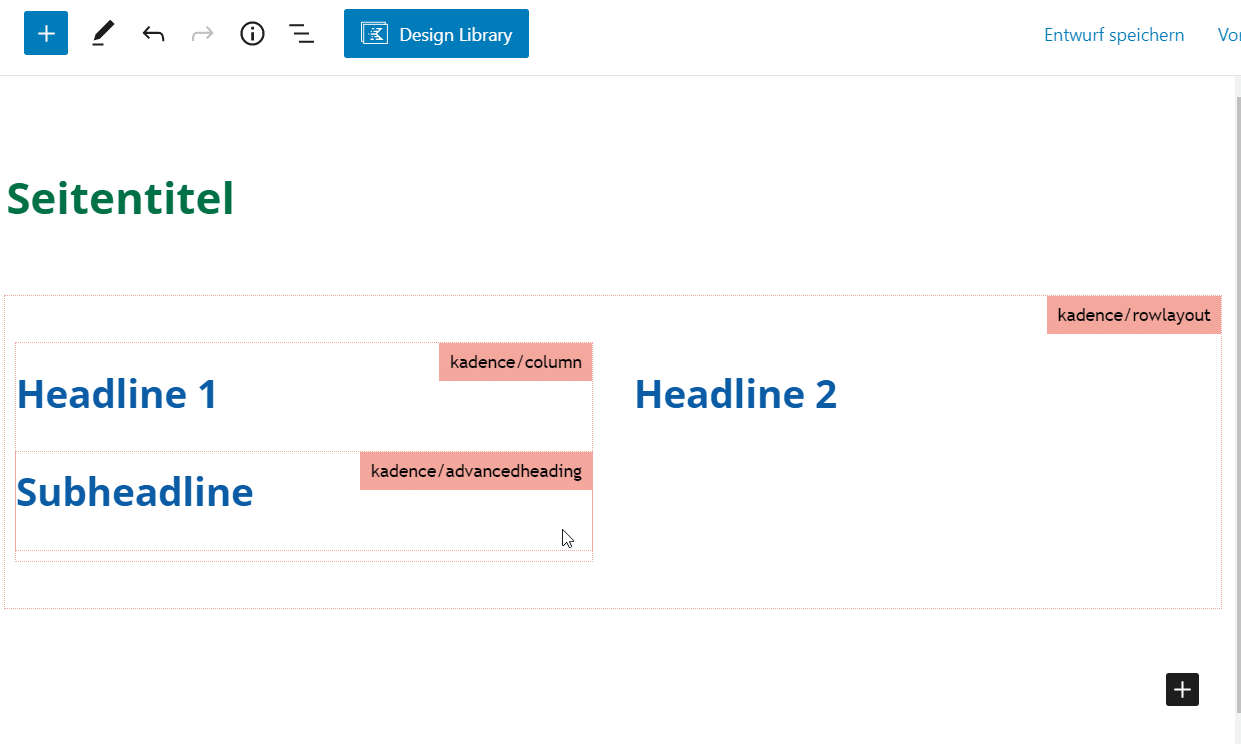
Kadence Theme und Blocks
Im Zusammenspiel mit dem WordPress-Theme Kadence Theme und der Erweiterung Kadence Blocks funktioniert das Plugin einwandfrei und erleichtert euch das Arbeiten enorm.
Mit den dieser Zusammenstellung habt ihr übrigens ein vollwertige Pagebuilding-System, wie Elementor oder Divi, jedoch ist es ein Leichtgewicht. Genauso überzeugt es bei den wichtigen Rankingwerten Web Vitals von Google.
Quellen
- https://de.wordpress.org/gutenberg/
- https://wordpress.org/plugins/editor-block-outline/
- https://kadence-theme.com/*
- https://www.kadenceblocks.com/*
*Affiliate-Links
Autor: Tim Ehling
Seit über zwei Jahrzehnten beschäftige ich mich mit Webentwicklung – und seit 2006 ganz besonders intensiv mit WordPress. Ich entwickle und optimiere Webseiten, betreue sie langfristig durch zuverlässige Wartung und biete Schulungen für alle, die WordPress sicher und effizient nutzen möchten. Außerdem unterstütze ich Unternehmen dabei, ihre Social-Media-Kanäle und SEO-Strategien so zu verbessern, dass sie bei Kunden und Suchmaschinen gleichermaßen gut ankommen.
Schwerpunkte:
✔ Webentwicklung ✔ WordPress-Updateservice
✔ WordPress-Schulungen ✔ Social-Media-Checkups
✔ Suchmaschinenoptimierung (SEO)

